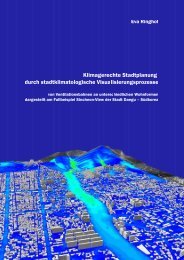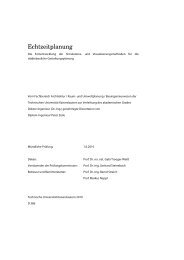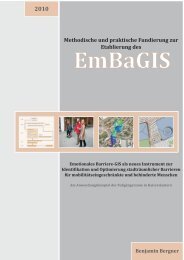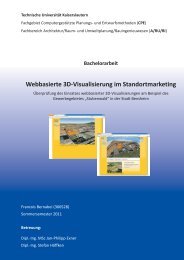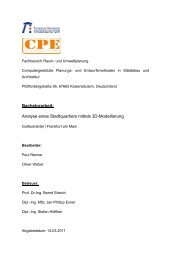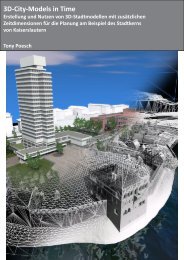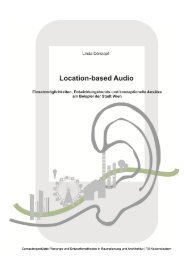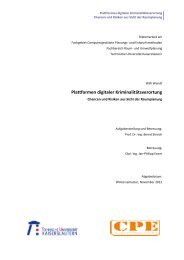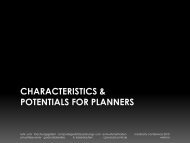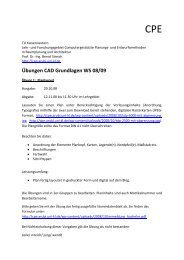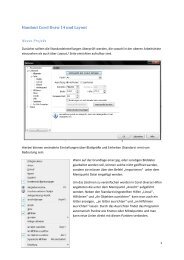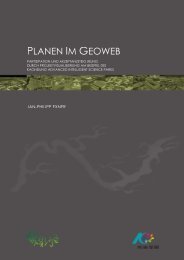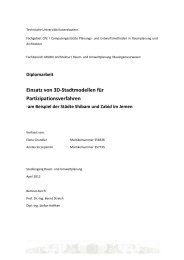Skript für AutoCAD zum download (pdf) - cpe
Skript für AutoCAD zum download (pdf) - cpe
Skript für AutoCAD zum download (pdf) - cpe
Erfolgreiche ePaper selbst erstellen
Machen Sie aus Ihren PDF Publikationen ein blätterbares Flipbook mit unserer einzigartigen Google optimierten e-Paper Software.
1.<br />
Erzeugen von Ansichtsfenstern<br />
2. / 3.<br />
1. Erzeugen von Ansichtsfenstern (Ansicht > Ansichtsfenster > Button<br />
„Rechteckig“). Sie ermöglichen den „Blick“ in den Modellbereich und<br />
zeigen die dort befindliche Konstruktion. Auf einem Layout muss<br />
mindestens ein Ansichtsfenster vorhanden sein, es können aber auch<br />
mehrere erzeugt werden, wenn z.B. ein Objekt in unterschiedlichen<br />
Maßstäben gezeigt werden soll.<br />
2. Optimieren der Position der Konstruktion in den Ansichtsfenstern durch<br />
Doppelklick in das Ansichtsfenster. Nun ist ein Verschieben der<br />
Konstruktionszeichnung im Ansichtsfenster möglich.<br />
Achtung! Scrollen im Ansichtsfenster verändert den Maßstab!<br />
Maßstabeinstellung<br />
Auf diese Weise ist auch der Abbildungsmaßstab einzustellen. Im<br />
aktivierten Ansichtsfenster kann gezoomt werden, bis der<br />
gewünschte Ausschnitt zu sehen ist / der gewünschte Maßstab<br />
erreicht ist. Da Objekte jedoch meist in ganz bestimmten<br />
Maßstäben dem Plan gezeigt werden sollen, kann der Maßstab<br />
auch aus einer Liste ausgewählt werden, die sich unter der Anzeige<br />
„Ansichtsfenster-Maßstab“ unterhalb des Arbeitsbereichs befindet.<br />
Hierbei können auch eigene Maßstäbe über „Benutzerdefiniert“<br />
hinzugefügt werden.<br />
3. Plotten über Datei > Drucken, Strg + p oder über das Ducker-Icon oben<br />
links<br />
3.<br />
19